用计算机画图教学设计
- 格式:doc
- 大小:27.50 KB
- 文档页数:3
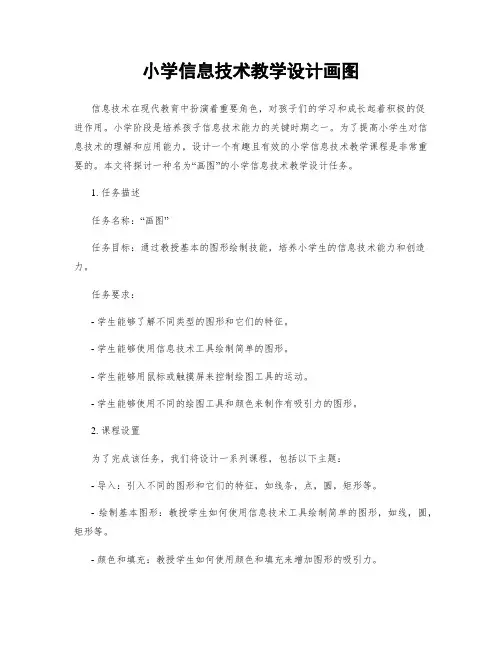
小学信息技术教学设计画图信息技术在现代教育中扮演着重要角色,对孩子们的学习和成长起着积极的促进作用。
小学阶段是培养孩子信息技术能力的关键时期之一。
为了提高小学生对信息技术的理解和应用能力,设计一个有趣且有效的小学信息技术教学课程是非常重要的。
本文将探讨一种名为“画图”的小学信息技术教学设计任务。
1. 任务描述任务名称:“画图”任务目标:通过教授基本的图形绘制技能,培养小学生的信息技术能力和创造力。
任务要求:- 学生能够了解不同类型的图形和它们的特征。
- 学生能够使用信息技术工具绘制简单的图形。
- 学生能够用鼠标或触摸屏来控制绘图工具的运动。
- 学生能够使用不同的绘图工具和颜色来制作有吸引力的图形。
2. 课程设置为了完成该任务,我们将设计一系列课程,包括以下主题:- 导入:引入不同的图形和它们的特征,如线条,点,圆,矩形等。
- 绘制基本图形:教授学生如何使用信息技术工具绘制简单的图形,如线,圆,矩形等。
- 颜色和填充:教授学生如何使用颜色和填充来增加图形的吸引力。
- 绘制复杂图形:引导学生使用多个基本图形绘制复杂的图形。
- 交互式绘图:教授学生如何用鼠标或触摸屏来控制绘图工具的运动。
- 创造力发展:鼓励学生使用所学技能自由创作各种有趣的图形。
3. 课堂教学活动为了实现任务目标,我们将设计以下课堂教学活动:- 观察与讨论:学生观察不同的图形,并讨论它们的特征和用途。
- 实践绘图:学生使用信息技术工具跟着老师的指导绘制不同的基础图形。
- 组合图形:学生尝试使用多个基础图形组合成更复杂的图形。
- 翻转与缩放:学生使用绘图工具进行翻转和缩放实践,体验图像的变化。
- 自由创作:鼓励学生根据自己的兴趣和想象力进行自由创作。
4. 教学资源为了支持教学活动,我们将使用以下教学资源:- 教科书:为学生提供基本的理论知识和指导。
- 电脑/平板电脑:作为绘图工具和交互操作工具。
- 绘图软件/应用程序:提供丰富的绘图工具和功能。
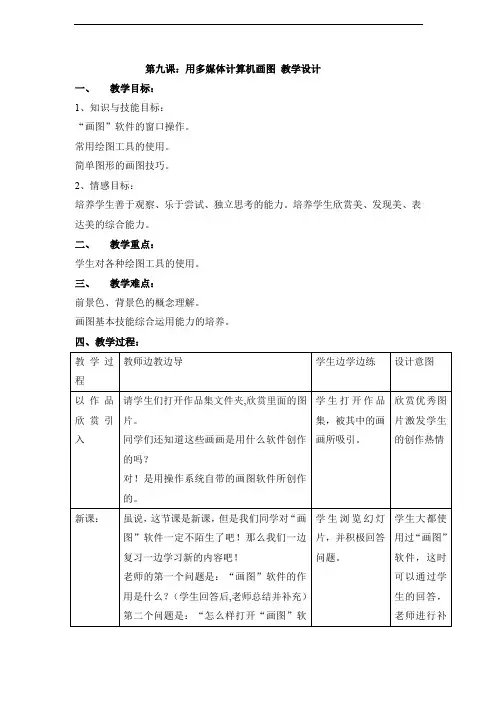
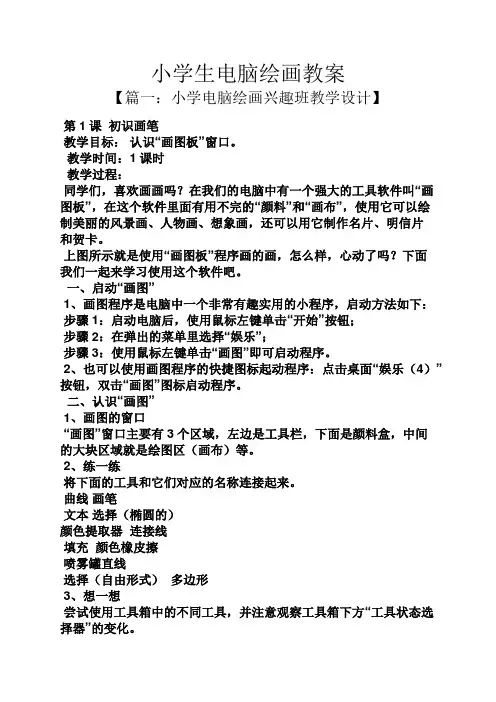
小学生电脑绘画教案【篇一:小学电脑绘画兴趣班教学设计】第1课初识画笔教学目标:认识“画图板”窗口。
教学时间:1课时教学过程:同学们,喜欢画画吗?在我们的电脑中有一个强大的工具软件叫“画图板”,在这个软件里面有用不完的“颜料”和“画布”,使用它可以绘制美丽的风景画、人物画、想象画,还可以用它制作名片、明信片和贺卡。
上图所示就是使用“画图板”程序画的画,怎么样,心动了吗?下面我们一起来学习使用这个软件吧。
一、启动“画图”1、画图程序是电脑中一个非常有趣实用的小程序,启动方法如下:步骤1:启动电脑后,使用鼠标左键单击“开始”按钮;步骤2:在弹出的菜单里选择“娱乐”;步骤3:使用鼠标左键单击“画图”即可启动程序。
2、也可以使用画图程序的快捷图标起动程序:点击桌面“娱乐(4)”按钮,双击“画图”图标启动程序。
二、认识“画图”1、画图的窗口“画图”窗口主要有3个区域,左边是工具栏,下面是颜料盒,中间的大块区域就是绘图区(画布)等。
2、练一练将下面的工具和它们对应的名称连接起来。
曲线画笔文本选择(椭圆的)颜色提取器连接线填充颜色橡皮擦喷雾罐直线选择(自由形式)多边形3、想一想尝试使用工具箱中的不同工具,并注意观察工具箱下方“工具状态选择器”的变化。
4、看一看使用“图像(I)”菜单中的“改变大小/缩放(E)……”命令可以调整画图区的大小。
三、退出“画图”使用完“画图”程序后,要正确地退出“画图”程序。
单击“关闭”按钮后,出现对话框,分别点击“保存(S)”、“放弃(D)”、“取消(C)”,看看它们分别有什么作用?四、讨论坊:还有哪些计算机软件能帮助我们画图?五、成果篮:第2课画圆教学目标:学习“椭圆”、“刷子”工具的使用方法。
教学时间:1课时教学过程:一、画云1、用“椭圆”工具画出图中的“云”。
2、画图时,如果发现画得不满意,可以选择“编辑(e)”菜单中的“撤销(u)”命令取消刚才的操作,注意最多只能撤销三步操作。
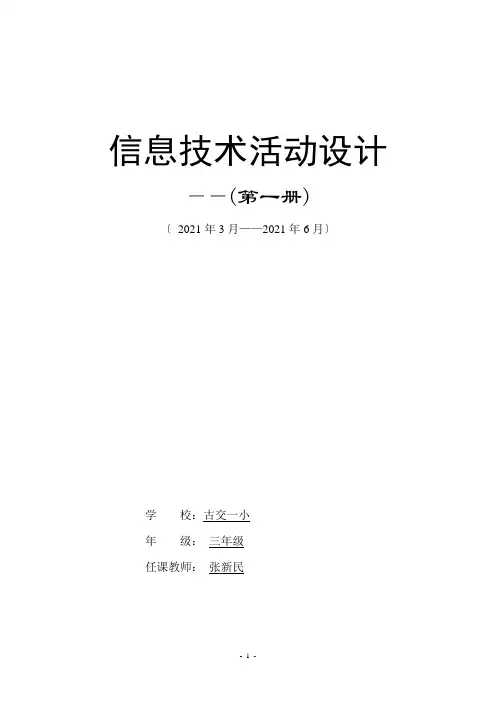
信息技术活动设计——(第一册)〔2021年3月——2021年6月〕学校:古交一小年级:三年级任课教师:张新民本册教材分析这套?信息技术?(小学版)教材,是根据新课程标准的精神和新一轮课程改革的理念以及信息技术开展的趋势编写的。
教材以培养学生的信息素养为总体目标,在知识与技能方面,要求学生初步了解信息与信息技术的概念,了解计算机是信息处理的强大工具,初步掌握在网络环境下,进行信息的采集、存储、传递、加工和输出的技能,同时要求学生从小就要注意到信息社会的相关道德法规和社会责任;在过程和方法方面,注重以学生为主体,教师为主导的原那么,为学生的自主学习、探究学习、合作学习和创新学习设置了良好的环境,鼓励学生在“任务驱动〞之下,发现问题,探究方法,反复实践,直至获取成功,从而扎实地构建起自己的知识体系;在情感和价值观方面,力求从小学生的兴趣和情感需求出发,用活动的形式展开教学,在活动的开始不仅提出教学任务,而且以故事和童话的方式引入相关的教学情境,以“跟我来〞的形式逐步解决教学中的重点和难点,在完成任务后,以积极的评价形式鼓励学生不断进取。
总之,本套教材最终的目的是将学生的全面素质教育融人到信息技术教材中,以培养出符合时代要求的建设者和接班人。
本套?信息技术?(小学版)教材共3册,每册30课时。
第一册供三年级使用。
第一单元,进入信息王国,2课时;第二单元,亲密接触Windows,13课时;第三单元,魔力画室,15课时。
课程表小课题在多媒体与网络环境下“启发——探究——活动式训练课型的教学途径,到达以下研究目标:第一、研究多媒体与网络环境下教学资源的开发的平台架构与开发过程。
第二、归纳“在多媒体与网络环境下‘启发——探究——活动式训练课型’〞实施方法和根本原那么。
第三、探究网络环境下“多媒体辅助教学‘启发——探究——活动式训练课型’〞的课堂教学模式。
第四、论证“在多媒体与网络环境下‘启发——探究——活动式训练课型’〞的实际作用。
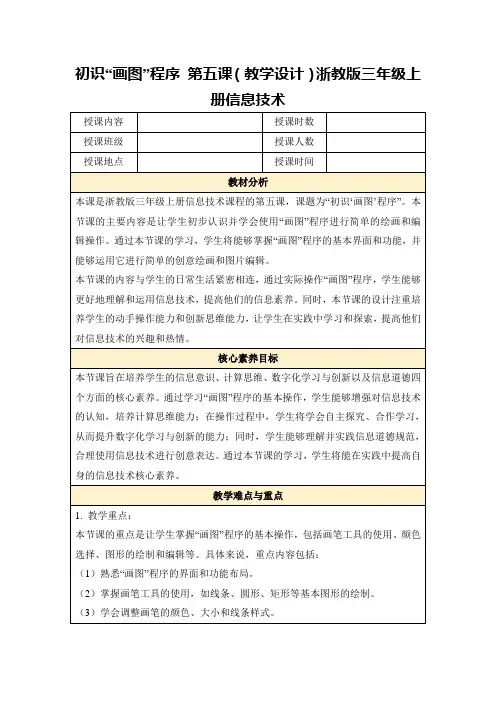
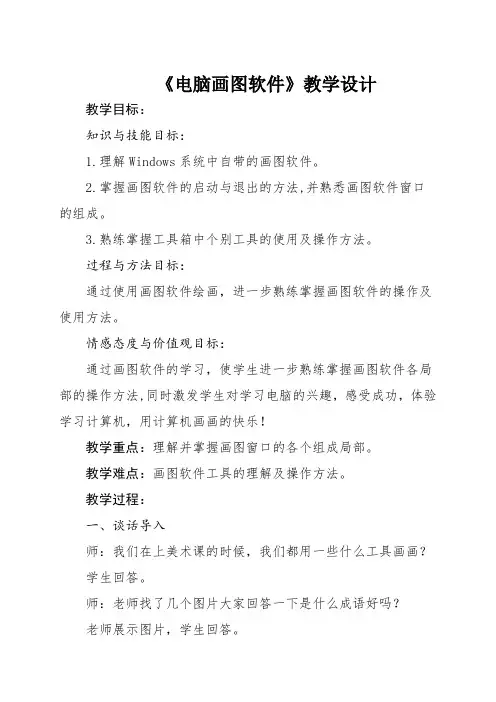
《电脑画图软件》教学设计教学目标:知识与技能目标:1.理解Windows系统中自带的画图软件。
2.掌握画图软件的启动与退出的方法,并熟悉画图软件窗口的组成。
3.熟练掌握工具箱中个别工具的使用及操作方法。
过程与方法目标:通过使用画图软件绘画,进一步熟练掌握画图软件的操作及使用方法。
情感态度与价值观目标:通过画图软件的学习,使学生进一步熟练掌握画图软件各局部的操作方法,同时激发学生对学习电脑的兴趣,感受成功,体验学习计算机,用计算机画画的快乐!教学重点:理解并掌握画图窗口的各个组成局部。
教学难点:画图软件工具的理解及操作方法。
教学过程:一、谈话导入师:我们在上美术课的时候,我们都用一些什么工具画画?学生回答。
师:老师找了几个图片大家回答一下是什么成语好吗?老师展示图片,学生回答。
师:大家好棒,那么大家知道老师是用什么画出来的吗?学生猜想回答。
师:今天呢,我们就来学习Windows操作系统中自带的画图软件并且教大家如何简单的创作一幅图画。
PPT板书:电脑画图软件二、讲授新知1.学会启动画图软件。
师:“画图“软件是Windows系统中的一名成员。
我们想用它来画出漂亮的图画,我们就应该先去理解它,想理解它就需要启动或是关闭它。
师:大家都还记得我们是如何打开记事本的吗?画图软件就固定在记事本的上方,请同学们自己来操作一下。
学生自己操作。
师:好的,好多同学都已经打开了,这样我们再来打开一下,边说边在教师机上演示:①打开画图软件:鼠标单击开始——程序——附件——画图。
②关闭画图软件:单击右上角的“关闭”按钮——单击文件——单击退出2.理解画图软件。
(熟悉各个模块的名称和功能)师:我们已经学习了启动、关闭画图软件的方法。
接下来我们来理解一下“画图”窗口的组成。
请同学们打开课本第38页结合图片自主学习。
师:最上方是标题栏,显示的文件的名称,标题栏的下面是菜单栏,显示的是软件的菜单,标题栏的下方是功能区,显示的是我们绘画过程中所用到的一切工具。
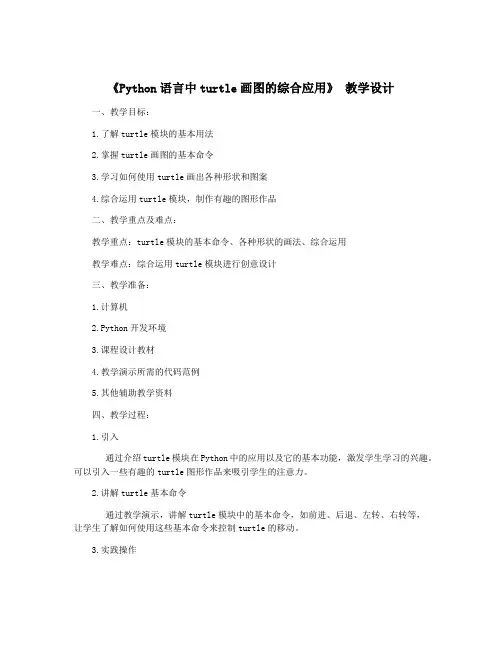
《Python语言中turtle画图的综合应用》教学设计一、教学目标:1.了解turtle模块的基本用法2.掌握turtle画图的基本命令3.学习如何使用turtle画出各种形状和图案4.综合运用turtle模块,制作有趣的图形作品二、教学重点及难点:教学重点:turtle模块的基本命令、各种形状的画法、综合运用教学难点:综合运用turtle模块进行创意设计三、教学准备:1.计算机2.Python开发环境3.课程设计教材4.教学演示所需的代码范例5.其他辅助教学资料四、教学过程:1.引入通过介绍turtle模块在Python中的应用以及它的基本功能,激发学生学习的兴趣。
可以引入一些有趣的turtle图形作品来吸引学生的注意力。
2.讲解turtle基本命令通过教学演示,讲解turtle模块中的基本命令,如前进、后退、左转、右转等,让学生了解如何使用这些基本命令来控制turtle的移动。
3.实践操作让学生自己动手尝试使用turtle模块的基本命令,练习控制turtle的移动,画出一些简单的图形,如直线、矩形、三角形等。
4.学习绘制基本图形结合实际例子,讲解如何使用turtle模块来绘制基本的图形。
比如画一个五角星、一个圆等,通过这些练习,让学生掌握如何使用turtle模块来画出不同形状的图案。
6.综合运用给学生一些综合性的绘图任务,让他们自由发挥创造力,利用turtle模块来设计一些有趣的图案或者图形作品。
7.展示作品让学生互相展示各自设计的作品,分享使用turtle模块的心得体会,鼓励他们进行交流和讨论。
五、教学总结:通过本节课的教学,学生应该能够掌握turtle模块的基本命令,了解如何使用turtle模块来绘制各种形状和图案,并且能够独立设计并制作有趣的turtle图形作品。
也希望学生在实际操作中,培养逻辑思维和创造力,提高问题解决能力。
六、作业布置:布置一些关于turtle画图的作业,让学生在家继续练习和探索turtle模块的更多功能,并鼓励他们设计自己的作品。
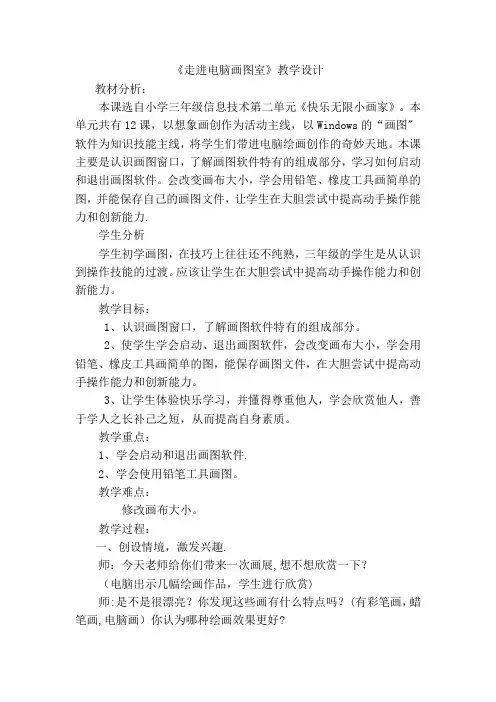
《走进电脑画图室》教学设计教材分析:本课选自小学三年级信息技术第二单元《快乐无限小画家》。
本单元共有12课,以想象画创作为活动主线,以Windows的“画图"软件为知识技能主线,将学生们带进电脑绘画创作的奇妙天地。
本课主要是认识画图窗口,了解画图软件特有的组成部分,学习如何启动和退出画图软件。
会改变画布大小,学会用铅笔、橡皮工具画简单的图,并能保存自己的画图文件,让学生在大胆尝试中提高动手操作能力和创新能力.学生分析学生初学画图,在技巧上往往还不纯熟,三年级的学生是从认识到操作技能的过渡。
应该让学生在大胆尝试中提高动手操作能力和创新能力。
教学目标:1、认识画图窗口,了解画图软件特有的组成部分。
2、使学生学会启动、退出画图软件,会改变画布大小,学会用铅笔、橡皮工具画简单的图,能保存画图文件,在大胆尝试中提高动手操作能力和创新能力。
3、让学生体验快乐学习,并懂得尊重他人,学会欣赏他人,善于学人之长补己之短,从而提高自身素质。
教学重点:1、学会启动和退出画图软件.2、学会使用铅笔工具画图。
教学难点:修改画布大小。
教学过程:一、创设情境,激发兴趣.师:今天老师给你们带来一次画展,想不想欣赏一下?(电脑出示几幅绘画作品,学生进行欣赏)师:是不是很漂亮?你发现这些画有什么特点吗?(有彩笔画,蜡笔画,电脑画)你认为哪种绘画效果更好?师:是的,这些美妙绝伦的电脑绘画作品更能展示出令人难以置信的图画效果。
你们想不想也来显显身手呢?现在老师介绍大家认识一位新朋友。
出示课题:走进电脑画图室二、任务驱动,探究新知1.教学“启动画图”老师课件演示启动画图程序的方法。
开始→程序→附件→画图师:单击“"按钮,打开“开始”菜单;将鼠标指向“开始”菜单下的“程序”选项,打开“程序”菜单。
将鼠标指向“程序”菜单中的附件选项,打开“附件"菜单。
用鼠标单击“附件"菜单下的“画图”选项,启动画图程序。
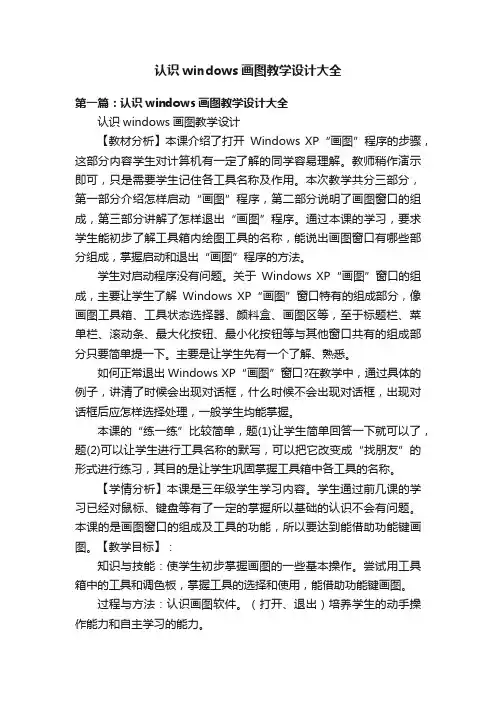
认识windows画图教学设计大全第一篇:认识windows画图教学设计大全认识windows画图教学设计【教材分析】本课介绍了打开Windows XP“画图”程序的步骤,这部分内容学生对计算机有一定了解的同学容易理解。
教师稍作演示即可,只是需要学生记住各工具名称及作用。
本次教学共分三部分,第一部分介绍怎样启动“画图”程序,第二部分说明了画图窗口的组成,第三部分讲解了怎样退出“画图”程序。
通过本课的学习,要求学生能初步了解工具箱内绘图工具的名称,能说出画图窗口有哪些部分组成,掌握启动和退出“画图”程序的方法。
学生对启动程序没有问题。
关于Windows XP“画图”窗口的组成,主要让学生了解Windows XP“画图”窗口特有的组成部分,像画图工具箱、工具状态选择器、颜料盒、画图区等,至于标题栏、菜单栏、滚动条、最大化按钮、最小化按钮等与其他窗口共有的组成部分只要简单提一下。
主要是让学生先有一个了解、熟悉。
如何正常退出Windows XP“画图”窗口?在教学中,通过具体的例子,讲清了时候会出现对话框,什么时候不会出现对话框,出现对话框后应怎样选择处理,一般学生均能掌握。
本课的“练一练”比较简单,题(1)让学生简单回答一下就可以了,题(2)可以让学生进行工具名称的默写,可以把它改变成“找朋友”的形式进行练习,其目的是让学生巩固掌握工具箱中各工具的名称。
【学情分析】本课是三年级学生学习内容。
学生通过前几课的学习已经对鼠标、键盘等有了一定的掌握所以基础的认识不会有问题。
本课的是画图窗口的组成及工具的功能,所以要达到能借助功能键画图。
【教学目标】:知识与技能:使学生初步掌握画图的一些基本操作。
尝试用工具箱中的工具和调色板,掌握工具的选择和使用,能借助功能键画图。
过程与方法:认识画图软件。
(打开、退出)培养学生的动手操作能力和自主学习的能力。
情感态度与价值观:培养学生使用计算机进行画图的兴趣。
【教学重点】各功能键的作用,画图程序的退出。
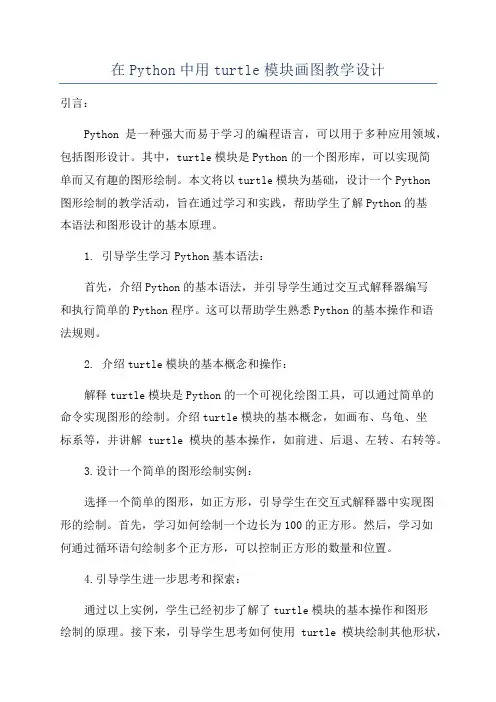
在Python中用turtle模块画图教学设计引言:Python是一种强大而易于学习的编程语言,可以用于多种应用领域,包括图形设计。
其中,turtle模块是Python的一个图形库,可以实现简单而又有趣的图形绘制。
本文将以turtle模块为基础,设计一个Python图形绘制的教学活动,旨在通过学习和实践,帮助学生了解Python的基本语法和图形设计的基本原理。
1. 引导学生学习Python基本语法:首先,介绍Python的基本语法,并引导学生通过交互式解释器编写和执行简单的Python程序。
这可以帮助学生熟悉Python的基本操作和语法规则。
2. 介绍turtle模块的基本概念和操作:解释turtle模块是Python的一个可视化绘图工具,可以通过简单的命令实现图形的绘制。
介绍turtle模块的基本概念,如画布、乌龟、坐标系等,并讲解turtle模块的基本操作,如前进、后退、左转、右转等。
3.设计一个简单的图形绘制实例:选择一个简单的图形,如正方形,引导学生在交互式解释器中实现图形的绘制。
首先,学习如何绘制一个边长为100的正方形。
然后,学习如何通过循环语句绘制多个正方形,可以控制正方形的数量和位置。
4.引导学生进一步思考和探索:通过以上实例,学生已经初步了解了turtle模块的基本操作和图形绘制的原理。
接下来,引导学生思考如何使用turtle模块绘制其他形状,如三角形、五角星等。
同时,鼓励学生自己尝试编写程序实现所思考的图形。
5.设计一个实践项目:为了巩固学生对turtle模块的理解和应用,设计一个实践项目,要求学生使用turtle模块绘制一个有趣的图形,如一朵花、一只动物等。
学生可以自由发挥,展示自己的创造力和想象力。
6.结语:通过以上教学设计,学生可以通过实践了解Python的基本语法和turtle模块的基本操作,锻炼编程思维和创造力。
同时,学生还可以培养对图形设计和计算机编程的兴趣,并为以后学习更高级的图形库和框架奠定基础。
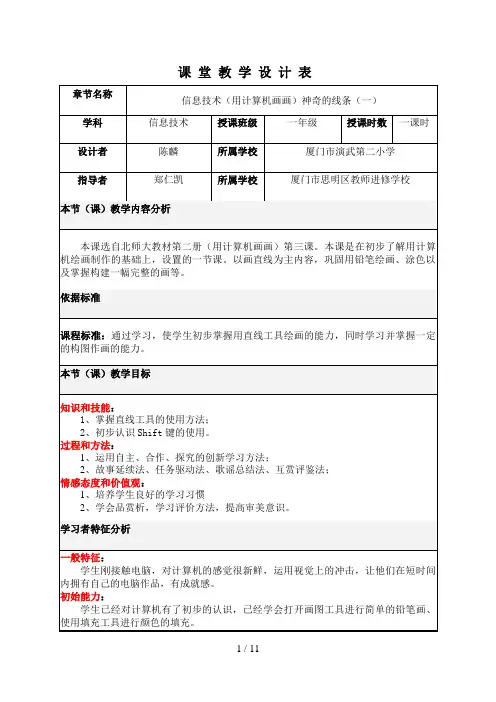
课堂教学设计表关于教学策略选择的阐述故事延续法:在课堂导入环节,我针对一年级学生喜欢故事的特点,在连续几节相关课堂教学中,创设同一个故事的教学模式,让学生更有兴趣学习,上节课为小姑娘填充颜色,这节课就借着小姑娘这个话题引入新课,让学习更有连贯性。
任务驱动法:在引入新知识点时,让学生带着问题进行学习,培养学生良好的学习习惯;歌谣总结法:小歌谣是一年级学生喜欢而又能迅速记忆的文本,抓住一年级学生这一的特点,通过学生自己归纳总结出来的画直线的要点给他们编成歌谣,加深他们对知识的认知与理解。
范例展示法:在学生自主创作时,教师展示课前收集的一些有关直线创作的优秀作品,及时把能力较强的学生创作的作品收集起来,用电子屏幕展示出来,供其他学生学习、借鉴、启发。
并鼓励这些同学去帮助他人,形成互帮互助的良好学习模式。
互赏评鉴法:学生自己互评,打开学生的思维空间,中间穿插教师的师评,正确引导学生绘画的技巧和对整体结构的认识,形成良好的师生互动氛围。
课堂教学过程结构设计教学环节教师的活动学生的活动教学媒体(资源)设计意图、依据一、故事导入教师通过生动的语言将学生带入课堂,让学生带着浓厚的兴趣进入课堂。
学生跟着老师进入课堂、感受情景。
Flash课件演示一年级学生喜欢故事,在连续几节相关课堂教学中,创设同一个故事的教学模式,让学生更有兴趣学习,上节课为小姑娘填充颜色,这节课就借着小姑娘这个话题引入新课,让学习更有连贯性。
二、任务驱动、建构新知任务驱动老师通过提问,让学生从画图工具中找到将要学习的工具。
老师提问:1、同学们小姑娘的学校是由哪些简单的图形构成?2、你们觉得,画面上这些图形可以通过我们画图工具栏中的哪个工具来画呢?3、同学们现在有没有信心用直线工具把画面上的这些图形画出来呢?动手试一试吧!学生动手找工具学生参照FLASH课件上的一些简单图形进行尝试绘画。
文本展示知识点Flash课件演示任务驱动,让学生带着问题进行知识的学习,常用任务驱动的模式,能养成学生良好的学习习惯;自主探究,经过自主探究学习,培养学生自主学习的好习惯。
《用计算机绘制函数图像》教学设计象。
今天我们来详细的学习一下利用计算机 绘制函数图像。
课堂流程:用excel 绘制幕函数T 用几何画板绘制 二次函数,研究二次函数的基本性质 T 总结 两个软件绘制函数的特点 T 练习作业。
、利用excel 绘制幕函数1、学习如何利用excel 绘制函数图1列出常见幕函数,教师演示其中一 个:反比例函数。
反比例函数、开立方函数、开平方函数、 一次函数、二次函数和三次函数。
2、基本绘制过程列表,利用excel 自带函数求出函数值。
画图,选择数据区域,利用 excel 图表工具绘制函数图像。
难点:excel 函数power 的使用。
Power (参数1,参数2)参数1是底数,参数2是指数,指数可 以是小数或整数。
注意:自变量集合要在定义域内。
三、利用几何画板绘制二次函数图像几何画板是一款研究学习数学的有力 工具: 1、用几何画板绘制二次函数的几种情 形。
y = ax 2 +加十c f 式y = a(x + d \z亦 |y = ax2丁项2y = ax + c二次顶和常散项y = ax 2+bx 二神-次项思考1 :分析改变a 、b 和c 的值对 于函数图像的影响?思考2:分别用代数法和图像法解出 改变a值和b 值时顶点的轨迹图像思考3:如何确定当b 值改变时图像 开口的大小不变?引导学生从代数法和 几何法两个方向研究图 像。
像。
先观摩学习,然后再 动手实践。
引导学生分析研究以下三个问题:1、分析研究二次函数中a、b、c这三个系数分别与函数图像的关系。
2、分别拖动改变a和b的值,观察并分析研究顶点的轨迹。
四、利用几何画板绘制复杂函数图像五、利用几何画板绘制极坐标函数图像极坐标是除直角坐标系外另外一种重要的坐标系,常用于参数方程。
思考1 :同一方程的直角坐标函数与极坐标函数图像各有什么特点?如何正确理解他们?探究2 :探究繁花曲线是用什么样的函数绘制成的?在我们学习数学时,常常会遇到很多复杂的函数,那么这些函数的图像究竟是什么样子呢?我们可以使用几何画板来快速解决这个问题。
小学电子画图教案年级:一年级学科:信息技术课时:2课时教学目标:1. 让学生了解电子画图的基本操作和功能,能够熟练使用电子画图软件进行绘画。
2. 培养学生的创新意识和审美能力,提高学生的信息技术素养。
教学内容:1. 电子画图软件的基本操作。
2. 电子画图的基本技巧。
3. 创作一幅简单的电子画作品。
教学过程:第一课时:一、导入(5分钟)1. 教师向学生介绍电子画图的概念和作用。
2. 学生观看一些简单的电子画作品,激发兴趣。
二、基本操作(15分钟)1. 教师讲解电子画图软件的启动和界面布局。
2. 学生跟随教师一起操作,熟悉软件的基本功能。
三、基本技巧(10分钟)1. 教师讲解电子画图的基本技巧,如线条、颜色、图层等。
2. 学生跟随教师一起实践,掌握基本技巧。
四、创作实践(10分钟)1. 教师提出创作要求,如画一幅简单的风景画。
2. 学生根据要求进行创作,教师巡回指导。
第二课时:一、复习导入(5分钟)1. 教师回顾上节课的内容,检查学生的掌握情况。
2. 学生展示自己的作品,互相交流。
二、进阶技巧(15分钟)1. 教师讲解电子画图的进阶技巧,如变形、滤镜等。
2. 学生跟随教师一起实践,提升绘画技巧。
三、创作实践(10分钟)1. 教师提出创作要求,如画一幅动植物画。
2. 学生根据要求进行创作,教师巡回指导。
四、总结与展示(10分钟)1. 教师总结本节课的学习内容,强调重点和难点。
2. 学生展示自己的作品,互相评价。
教学评价:1. 学生能够熟练操作电子画图软件,掌握基本技巧。
2. 学生的创作作品具有创新意识和审美价值。
3. 学生对电子画图产生兴趣,积极参与课堂活动。
2023年小学信息技术教案:《画图》2023年小学信息技术教案:《画图》1活动时间:9月10日活动主题:《画图》教学过程及反思活动过程:一、研讨:要想在信息技术课堂中充分发挥小组合作学习的优势,作为教师还需要在很多方面努力做好工作,例如:学生分组的技巧;依据教学资料选择不一样的小组合作学习策略;课堂上组织语言的使用;学生学习兴趣的激发;营造和谐师生关系等方面还需进一步的探讨。
二、活动过程:1、教材分析:《画图》是西安交通出版社《小学信息技术》三年级(下册)的资料。
学生经过学习,熟练使用"画图"的各种工具,本课对于学生来说有些工具应当是较容易掌握的。
教材主要是介绍使用"矩形"和"圆"工具画楼房和气球,这些学生应当比较容易掌握。
在实际的教学过程中,学生可能使用先画出图形,再用"颜色填充"工具进行填充的方法来画楼房,就完全能够的,教师应加以肯定。
综上分析,我发现本课知识点较易,学生掌握应当不是问题,在教学中教师应当安排足够的练习让学生进行实际的操作。
2、学情分析:尽管"矩形"和"圆"是本课新介绍的两种工具,可是由于已经熟练掌握了工具,本课的教学,能够采用学生自主探究的方法进行,教师只需作少许概括总结即可。
由于学生个体的差异,可能根据课堂实际情景,让掌握得比较好的同学帮忙掌握得比较慢的同学。
3、教学目标:学习"矩形"、"圆"等工具的使用方法。
让学生能运用矩形和圆组合出一些基本图形。
经过画楼房,让学生感受一个整体图形的完成过程。
让学生了解图形组合的奥秘,从而培养学生的创造力。
4、课时安排:1课时。
教学重点:"矩形"、"圆"工具的使用方法。
教学难点:让学生能运用矩形和圆组合出一些基本图形。
设计思路:情景创设,激活课堂先请大家观察一下:我们的楼房是由哪些图形组成的指名生汇报:是由圆、椭圆、长方形、等组成的。
教案标题:初中数字电脑绘画教学教学目标:1. 让学生了解和掌握数字电脑绘画的基本概念和工具。
2. 培养学生运用数字电脑绘画进行创意表达的能力。
3. 提高学生对艺术与科技的融合的认识,培养学生的信息素养。
教学重点:1. 数字电脑绘画的基本概念和工具。
2. 运用数字电脑绘画进行创意表达。
教学难点:1. 数字电脑绘画工具的使用。
2. 创意表达的能力。
教学准备:1. 电脑教室,每台电脑安装有数字绘画软件。
2. 数字绘画软件的安装和教学资料。
教学过程:一、导入(5分钟)1. 向学生介绍数字电脑绘画的概念和基本工具。
2. 展示一些数字电脑绘画的作品,激发学生的兴趣。
二、新课内容(15分钟)1. 讲解数字电脑绘画的基本工具和使用方法。
2. 示范如何运用数字电脑绘画进行创意表达。
三、学生实践(15分钟)1. 学生根据教师提供的主题,运用数字电脑绘画进行创作。
2. 教师巡回指导,解答学生的问题。
四、作品展示与评价(5分钟)1. 学生展示自己的作品,分享创作心得。
2. 教师对学生的作品进行评价,给予肯定和建议。
五、总结与反思(5分钟)1. 学生总结自己在数字电脑绘画中的收获和不足。
2. 教师对学生的学习情况进行总结,提出改进措施。
教学延伸:1. 学生可以继续运用数字电脑绘画进行创作,提高自己的艺术表达能力。
2. 教师可以组织数字电脑绘画比赛,激发学生的创作热情。
教学反思:本节课通过讲解和示范,让学生了解了数字电脑绘画的基本概念和工具,并进行了实践操作。
在学生实践环节,教师巡回指导,解答学生的问题,帮助学生完成创作。
作品展示与评价环节,学生分享了自己的创作心得,教师对学生的作品进行了评价,给予了肯定和建议。
通过本节课的学习,学生对数字电脑绘画有了更深入的了解,并提高了自己的创作能力。
电脑绘画教案范文一、教学目标1.了解电脑绘画的基本概念和原理。
2.掌握电脑绘画软件的基本操作方法。
3.能够运用电脑绘画软件进行简单的绘画创作。
4.培养学生的创造力和审美能力。
二、教学准备1.计算机和投影仪。
2.一些电脑绘画软件的安装文件,如Photoshop、Corel Painter等。
3.绘画素材和范例。
三、教学步骤1.引入教师介绍电脑绘画的概念和应用,与传统绘画相比的优势,并展示一些电脑绘画的作品,激发学生的兴趣和好奇心。
2.讲解电脑绘画的基本原理介绍电脑绘画的基本原理,包括电脑的绘画工具和绘画基本单位像素等概念,以及电脑绘画与传统绘画的不同之处。
3.介绍常用的电脑绘画软件通过投影仪展示一些常用的电脑绘画软件,如Photoshop、Corel Painter等,讲解它们的特点和适用场景。
4.讲解电脑绘画软件的基本操作方法以其中一款软件为例,详细讲解其基本操作方法,包括选择画笔、调整画笔参数、选择颜色、调整图层等。
5.练习使用电脑绘画软件让学生进行简单的练习,如利用软件提供的素材进行填色、描绘简单的图案等。
6.创作绘画作品让学生运用电脑绘画软件进行自由创作,可以选择素材或从头开始绘制,鼓励他们发挥创造力和想象力。
7.展示和分享作品学生展示自己的绘画作品,大家共同欣赏和评价,分享创作的心得和技巧。
四、教学评价1.观察学生操作电脑绘画软件的情况,检查他们是否掌握了基本操作方法。
2.评价学生的绘画作品,看是否能够运用所学知识进行创作,并评估他们的审美能力和创造力。
3.听取学生对于电脑绘画的理解和反馈,了解他们对于这一绘画形式的兴趣和态度。
五、教学扩展。
Windows XP画图程序的使用教学设计1. 引言Windows XP操作系统中自带了一个简单而实用的画图程序,可以满足用户对于基本绘图需求的同时,也便于初学者上手。
本文将针对Windows XP画图程序的使用进行详细的教学指导。
2. 画图程序的基本介绍Windows XP画图程序是一款基础的绘图软件,它具备了绘制线条、填充颜色、绘制基本图形等功能。
用户可以使用鼠标进行操作,也可以通过菜单栏选择相应的功能实现绘图操作。
3. 画图程序的基本操作3.1 打开画图程序在Windows XP操作系统中,可以通过以下步骤打开画图程序:1.单击“开始”按钮。
2.选择“程序”。
3.选择“附件”。
4.选择“画图”。
3.2 画板界面介绍打开画图程序后,将出现一个空白的画板界面。
画板界面具有如下特点:•顶部菜单栏:包含了文件、编辑、格式、查看等菜单项,用户可以通过点击不同菜单项来执行相应的操作。
•工具栏:位于画板界面的上方,包含了绘制线条、选择图形、填充颜色等工具按钮,用户可以通过点击不同的工具按钮选择相应的绘图工具。
•绘图区域:位于画板界面的中央,用户可以在该区域进行绘图操作。
•属性栏:位于画板界面的右侧,包含了调整线条颜色、线条粗细、填充颜色等属性选项,用户可以通过调整属性来修改绘图效果。
3.3 绘制基本线条3.3.1 使用画笔工具绘制线条是画图程序的基本功能之一,通过以下步骤可以使用画笔工具绘制线条:1.在工具栏中找到画笔工具按钮。
2.单击画笔工具按钮,在属性栏中可调整线条颜色和线条粗细。
3.在绘图区域中按住鼠标左键,同时移动鼠标,即可绘制线条。
3.3.2 使用直线工具除了使用画笔工具绘制线条外,也可以使用直线工具绘制直线。
使用直线工具的步骤如下:1.在工具栏中找到直线工具按钮。
2.单击直线工具按钮,在属性栏中可调整线条颜色和线条粗细。
3.在绘图区域中单击鼠标左键,然后拖动鼠标,即可绘制直线。
3.4 绘制基本图形3.4.1 绘制矩形绘制矩形是画图程序的常用功能之一,通过以下步骤可以绘制矩形:1.在工具栏中找到矩形工具按钮。
<用计算机画图>教学设计
教材分析
《涂上美丽的颜色》是画图模块的第二课。
在学习本课前,学生已经理解了画图程序,学会了启动和关闭画图,使用矩形、圆角矩形和圆形工具以及“撤消”功能画出了一台电脑的边框,并且作了保存。
本课是在上一课的基础上,学会利用画图打开上一课所画的“电脑”图片,学会使用填充工具给图象着色,其中穿插了控制工具栏显示和隐藏的方法,其中“填充工具”的使用也为下一课“前景色”和“背景色”的理解及设置做了准备。
教学目标
1、知识目标:①进一步理解“画图”的界面;②初步理解文件名;
③理解填充工具的作用;
2、技能目标:①学会工具栏的显示和隐藏;②学会在“画图”中打开图片文件;③学会“填充工具”的使用;
3、情感目标:①体验电脑画画的简洁性,培养学习电脑的兴趣;②感受“画图”颜色的丰富多彩;
4、素质目标:陶冶学生审美的情操,提升审美意识。
教学重难点
重点:“打开”图片,利用“填充工具”给图形着色。
难点:对小图形的填色和未封闭图形的填色。
教学准备
多媒体教学控制平台,若干彩色的卡通画和若干未着色的卡通
画。
教学过程
一、欣赏图片导入,学习“打开图片”。
今天老师很高兴,因为昨天老师从网上找到了几张漂亮的卡通图片,把它们保存有了电脑上,现在想把它们打开来,跟大家一起欣赏,好吗?谁知道画图软件中怎样打开图片?
(教师打开画图程序,广播全体,“文件”—“打开”,打开一幅彩色的卡通画。
)
再用同样的方法打开第二幅)这两张图片漂亮吗?其实啊,老师已经事先把这些图片存到了我们每位同学的电脑上,下面,就请你们自己照老师刚才的方法去欣赏,好不好?(总共有五幅,请同学们一一欣赏。
)
二、激发兴趣,给图片涂上颜色。
刚才欣赏了那么多的美丽图片,你们喜欢吗?还记得上两节课我们画了什么吗?(教师打开上节课画的电脑。
)把我们的电脑和刚才欣赏的图片比一比,哪个更漂亮?为什么?那你现在最想干什么?
好,这节课我们就来给我们的电脑穿上一件美丽的外衣(板书课题:涂上美丽的颜色)。
三、作品展示评析。
好都完成得差不多了,下面谁愿意把自己的画拿出来给别人欣赏一下。
请大家来评一评,他画得怎么样?(教师指名评论,并要
求说说为什么?)
四、扩展训练。
有很多同学已经完成了任务,老师还带来了几幅卡通图给大家做着色练习,同学们能够打开电脑中的线条图1-5,给它们也涂上美丽的颜色。
五、课堂小结
这节课快要结束了,最后我想问大家:今天你有什么收获吗?。